Impossible d'ouvrir le volume pour l'accès direct dans Windows 10 Fix
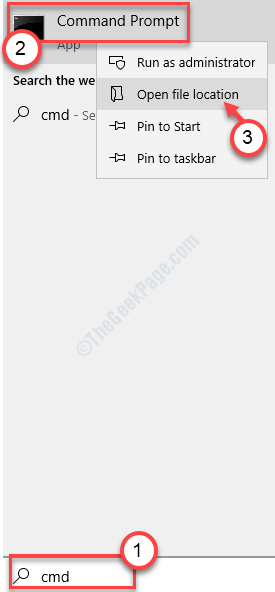
- 1086
- 263
- Jeanne Dupont
Parfois, il peut sembler que vous n'êtes pas en mesure d'exécuter directement une opération de disque de contrôle sur un certain volume (une partie de votre disque dur) sur votre ordinateur. Si vous êtes confronté à ce problème, suivez nos correctifs pour résoudre le problème sur votre ordinateur. Ce problème se produit généralement en raison de fichiers corrompus sur le lecteur particulier.
Solution de contournement-
1. Redémarrage Votre appareil et réessayer.
Table des matières
- Correction 1 - Exécutez une analyse CHKDSK
- Correction 2 - Désactiver le démarrage des services antivirus
- Correction 3 - Exécutez Checkdisk dans Clean Boot
- Correction 4 - Formater le lecteur
Correction 1 - Exécutez une analyse CHKDSK
L'exécution d'un disque de contrôle à partir de CMD sur votre ordinateur devrait résoudre le problème sur votre ordinateur.
1. Presse Clé Windows + S. Ensuite, tapez "CMD".
2. Puis cliquez avec le bouton droit sur le «Invite de commande"Et puis cliquez sur"Exécuter en tant qu'administrateur«Pour y accéder.
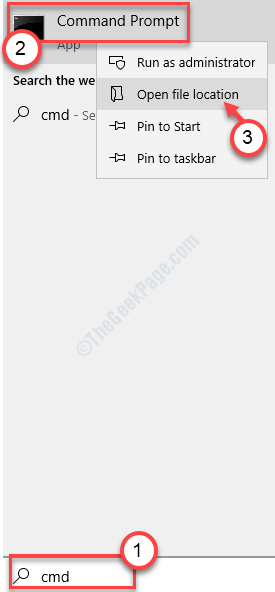
3. Lorsque le CMD apparaît, tapez et modifiez le code. Puis frapper Entrer Pour exécuter l'opération.
lettre de lecteur chkntfs / x
[NOTE-
Changer la "lettre de lecteur”Dans la commande et placer la lettre d'entraînement du lecteur problématique.
Exemple - Nous sommes confrontés à ce problème avec le H: Drive sur notre ordinateur. Donc la commande sera comme ça-
chkntfs / x h:
]]
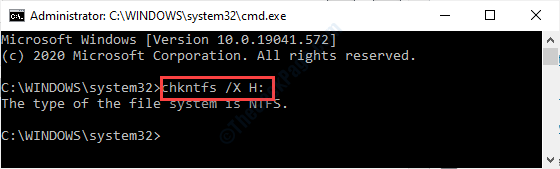
4. Après avoir vérifié le format du lecteur, copier-coller cette commande et frapper Entrer Pour exécuter une opération de disque de contrôle.
chkdsk / f dinveletter
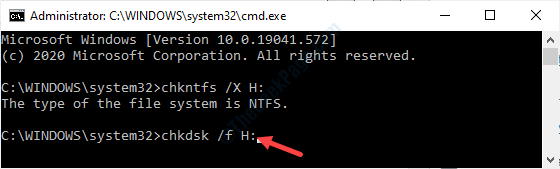
[NOTE- Ce 'lettre de lecteur'est la lettre d'entraînement du lecteur problématique.]]
Après avoir exécuté cette opération sur votre appareil, Windows vérifiera le disque pour tous les défauts et résoudra le problème.
Correction 2 - Désactiver le démarrage des services antivirus
L'outil de scanner de virus sur votre ordinateur peut entraîner ce problème.
1. Presse Clé Windows + R.
2. Écrire "prestations de service.SPC ”puis frapper Entrer.
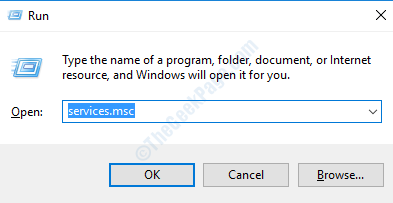
3. Dans la liste des services, découvrez la liste des services, découvrez le service lié à votre antivirus.
4. Double cliquer sur ce service pour le modifier.
5. Lorsque la fenêtre Propriétés s'ouvre, cliquez sur la liste déroulante.
6. Définissez le type de démarrage: sur "Désactivé".
7. Pour arrêter le service, cliquez sur "Arrêt".
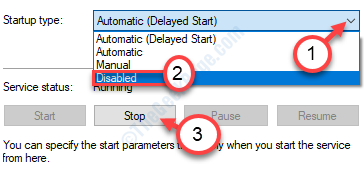
8. Enfin, cliquez sur "Appliquer" et "D'ACCORD«Pour enregistrer cette modification.
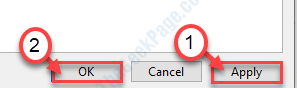
Redémarrer votre appareil.
Vérifiez si vous pouvez vérifier le disque ou non.
Correction 3 - Exécutez Checkdisk dans Clean Boot
Nettoyez, démarrez votre appareil et exécutez à nouveau le disque de vérification sur le lecteur.
Étapes pour nettoyer votre PC-
1. Vous devez rechercher le «Configuration du système".
2. Après cela, vous devez cliquer sur le "Configuration du système".
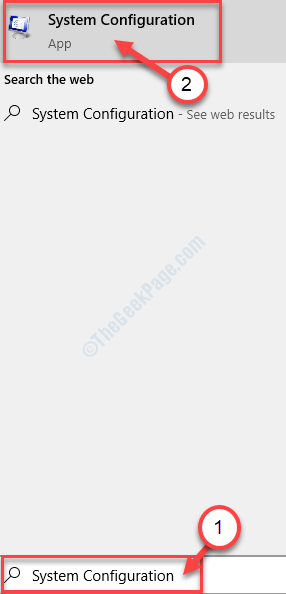
3. Ensuite, vous devez cliquer sur le "Général" section.
4. Tout simplement après cela, cliquez sur le "Sélectif Commencez" option.
5. Après cette étape, vous devez vérifier La boîte à côté du «Services de chargement des systèmes.
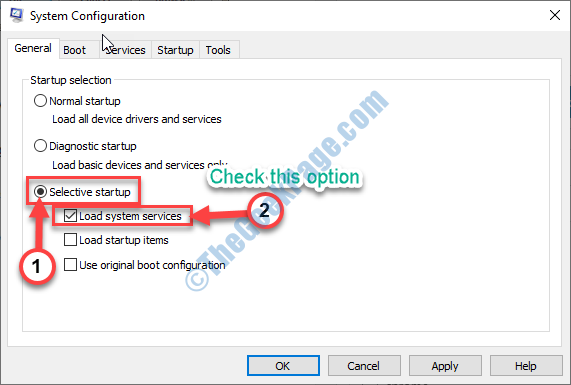
6. Ensuite, allez au «Prestations de service" section.
7. Depuis que, cliquer sur le "Cacher tous les services Microsoft".
8. Enfin, cliquez sur "Désactiver tous les".
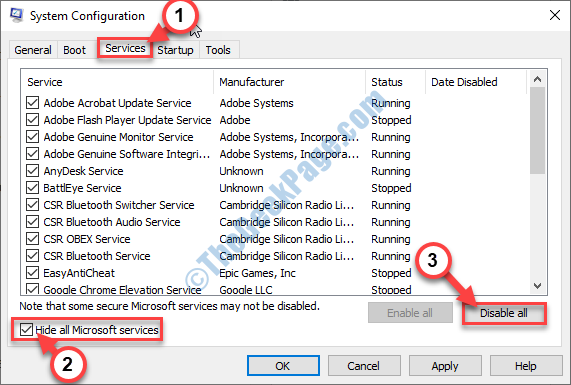
Tous les systèmes tiers seront désactivés.
8. Cliquez simplement sur "Appliquer" et "D'ACCORD".
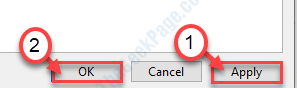
Maintenant redémarrage Votre ordinateur en mode de démarrage propre.
Une fois que vous vous êtes connecté à votre compte, suivez les étapes du premier correctif pour exécuter la commande de disque de vérification.
Correction 4 - Formater le lecteur
Si rien ne fonctionne et qu'il n'y a rien de crucial sur le lecteur problématique, le formatage peut être une option.
1. Presse Clé Windows + E.
2. Pour voir tous les lecteurs de votre ordinateur, cliquez sur "Ce PC".
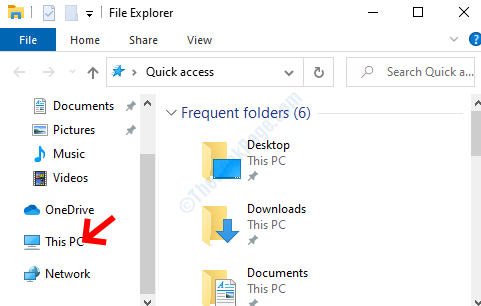
3. Ensuite, cliquez avec le bouton droit sur le lecteur problématique, puis cliquez sur "Format".
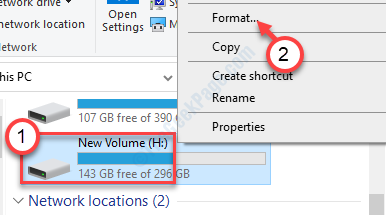
4. Cliquez simplement sur "Commencer«Pour démarrer le processus de mise en forme.
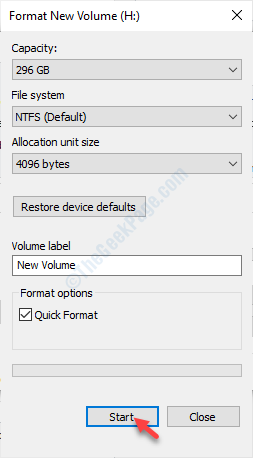
Après la mise en forme du lecteur, vous pouvez facilement utiliser le lecteur.
- « Cet ordinateur ne répond pas au problème des exigences minimales dans Intel HD Grapics
- Une par défaut de l'application a été réinitialisée sur Windows 10 »

